MolViewで構造式を作成し、3次元化する
構造式の作成
- 上のツールバーから
 を選択します。既に表示されている構造式が削除されます
を選択します。既に表示されている構造式が削除されます - 左のツールバーから
 を選択し、ウィンドウ内をクリックします。
を選択し、ウィンドウ内をクリックします。
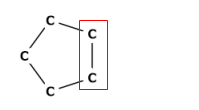
- 左のツールバーから
 を選択し、5員環の右側の結合をクリックします。
を選択し、5員環の右側の結合をクリックします。
基本骨格が作成されました。次に、メチル基やC=O結合の元となる結合を追加します。
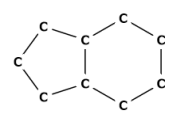
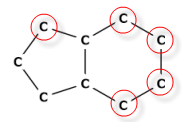
- 左のツールバーから
 を選択し、上図の赤丸で囲んだ炭素原子をクリックします。
を選択し、上図の赤丸で囲んだ炭素原子をクリックします。
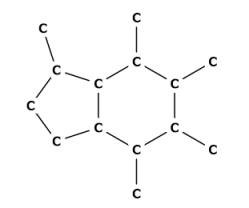
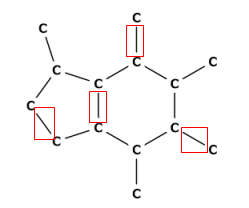
- 上図の赤四角で囲んだ結合をクリックして二重結合に変換します。次に、一部の元素を変更します。
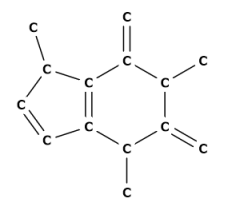
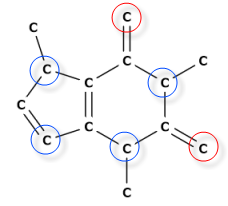
- 右のツールバーからNを選択し、上図の青丸で囲んだ炭素をクリックします。Oを選択し、赤丸で囲んだ炭素をクリックします。
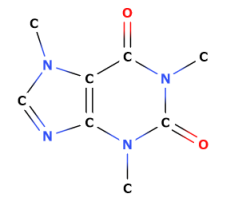
- 上のツールバーから
 を選択します。クリーンナップされ、カフェインの構造式ができました。
を選択します。クリーンナップされ、カフェインの構造式ができました。
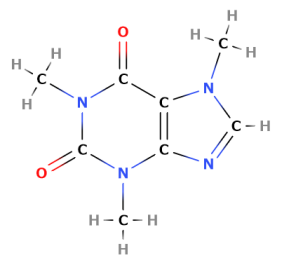
3Dモデル化
- 上のツールバーから
 を選択します。3Dモデルが表示されます。
を選択します。3Dモデルが表示されます。
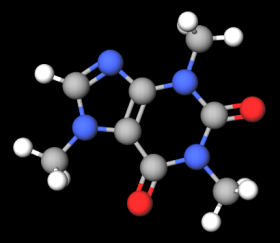
エクスポート
- ToolsメニュからMOL fileを選択します。
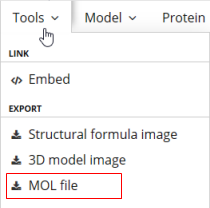
- ファイルを保存するを選択し、OKをクリックします。

- システムの標準の場所に、MolView.molという名前で保存されます。
Avogadroなどのアプリケーションで読み込んで利用することが可能です。
